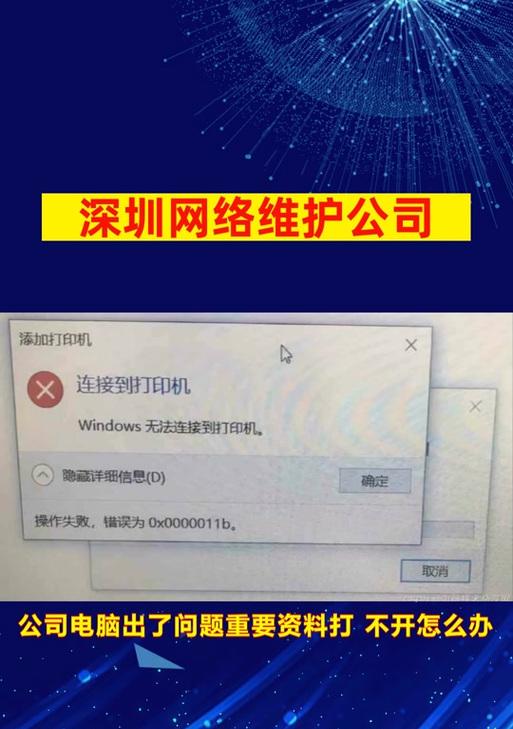电脑开机时,如果出现硬盘列表错误的提示,这意味着电脑无法正确识别硬盘,给我们的正常使用带来了困扰。本文将介绍一些解决电脑开机显示硬盘列表错误的实用方法,帮助读者解决这个问题。
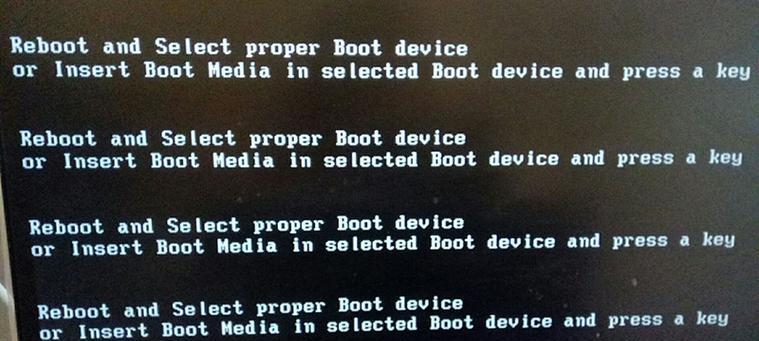
检查硬盘连接线路是否松动
如果电脑开机时显示硬盘列表错误,首先应该检查硬盘连接线路是否松动,这是造成硬盘无法被正确识别的常见原因之一。将电脑关机并断开电源后,打开机箱,仔细检查硬盘连接线是否牢固地插入到主板和硬盘之间。
更换硬盘数据线
有时候,硬盘数据线可能出现损坏或老化的情况,导致电脑无法正确识别硬盘。此时,可以尝试更换一根全新的硬盘数据线,确保连接正常。
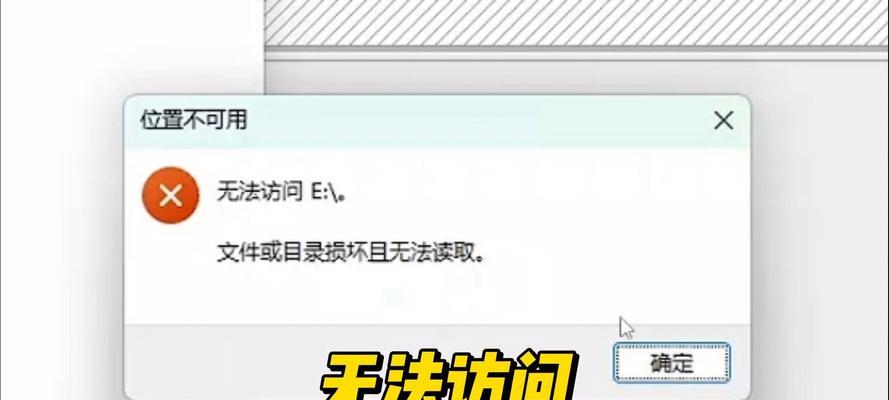
检查硬盘电源连接
除了数据线外,硬盘的电源连接也是影响硬盘识别的重要因素。请确认硬盘的电源线是否牢固地插入到电源插座和硬盘上,并且电源线没有损坏。
检查主板上的设置
有时候,硬盘列表错误可能是由于主板设置问题引起的。进入电脑的BIOS界面,检查主板上的硬盘相关设置是否正确。确保硬盘被正确设置为启动设备。
重新安装硬盘驱动程序
如果以上方法无效,可以尝试重新安装硬盘的驱动程序。在设备管理器中找到硬盘驱动并卸载它,然后重新启动电脑。系统会自动识别并安装硬盘驱动程序。
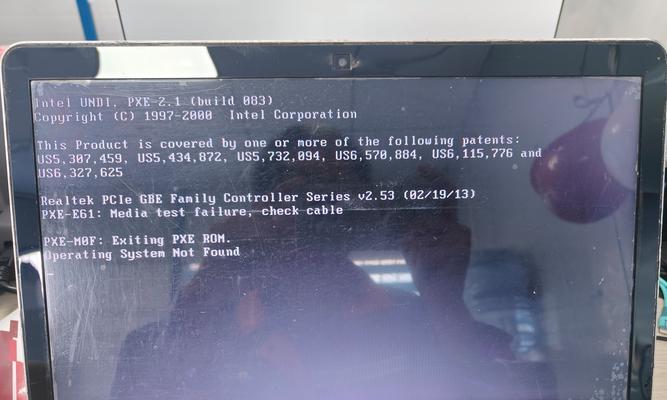
更新主板固件
有时候,硬盘列表错误可能是由于主板固件版本过旧导致的。在厂商官网上下载最新的主板固件,并按照说明进行升级操作,可能会解决这个问题。
检查硬盘是否损坏
硬盘列表错误还可能是由于硬盘本身的故障或损坏导致的。可以使用专业的硬盘检测工具对硬盘进行全面检测,判断硬盘是否损坏。
更换硬盘
如果经过多次尝试后仍然无法解决问题,可能是硬盘本身出现了严重的故障。此时,需要更换硬盘,并进行相应的数据备份和恢复操作。
清理电脑内部灰尘
积聚在电脑内部的灰尘和杂物可能会影响硬件设备的正常工作,包括硬盘。定期清理电脑内部灰尘,可以提高硬盘的稳定性和可靠性。
解决电源供电问题
电脑开机显示硬盘列表错误还可能是由于电源供电不足或不稳定导致的。可以尝试更换一台高品质的电源,确保电脑得到足够的稳定电源供应。
检查操作系统安装是否正确
操作系统安装不完整或损坏也可能导致硬盘列表错误的出现。可以使用操作系统安装光盘或USB启动盘进行修复或重新安装操作系统。
排除其他硬件故障
有时候,其他硬件设备的故障也可能影响到硬盘的正常工作。可以尝试暂时断开其他硬件设备,如光驱、扩展卡等,然后重新启动电脑,检查是否还有硬盘列表错误的提示。
请教专业人士
如果以上方法都无法解决问题,建议向专业人士寻求帮助。他们可能会根据具体情况给出更准确、有效的解决方案。
定期备份重要数据
无论硬盘是否出现错误,定期备份重要数据都是必要的。备份可以帮助我们在硬盘故障时保护重要文件和数据,避免数据丢失。
电脑开机显示硬盘列表错误可能是由于硬盘连接问题、硬件故障、驱动程序错误等多种原因引起的。通过排查并修复这些问题,我们可以解决电脑开机显示硬盘列表错误的困扰,确保电脑正常运行。同时,定期维护和备份数据也是保护硬盘和重要文件的重要手段。